De siste månedene så mange Macintosh-maskinerbli smittet med trojanere og hva ikke, noe som innebærer at sikkerhet må tas mye mer alvorlig. Selv Apple har innrømmet at mirakelmaskinene deres er utsatt for angrep, og i motsetning til deres beryktede holdning fra fortiden, kan Mac-er nå også bli smittet. Apple mente med rette at de trengte å være mer proaktive om dette og introduserte nye sikkerhetsfunksjoner i Mountain Lion, hvorav noen er måltapper. Det nye operativsystemet forhindrer som standard at apper kjører hvis de ikke har blitt lastet ned fra Mac App Store, og det betyr at noen av dine favoritt- og ofte brukte apper ikke vil åpne. Denne nye sikkerhetsfunksjonen heter Gatekeeper, og den vil gi deg en melding om at "Programmet kan ikke åpnes fordi det er fra en uidentifisert utvikler". Slik kan du løse det lille problemet.
Det er to måter å takle dette på; en ville væreå endre sikkerhetsinnstillingene dine, og det andre vil være å selektivt la noen apper kjøre. Vi takler sikkerhetsinnstillingene først, slik at du vet hva som er årsaken til dette. Åpne Systemvalg og finn Sikkerhet og personvern i Personlig rad. Innstillingsruten er videre delt inn i fire faner, og appinnstillingene dine er den første som heter Generell. Du vil kanskje legge merke til at ruten er delt inn ito deler, den nedre er inaktiv. Klikk på det lille låseikonet for å låse det opp og skriv inn passordet ditt når du blir bedt om det. Som standard blokkerer Mountain Lion denne funksjonen slik at endringer ikke kan gjøres ved et uhell. Du har tre radioknapper, og hver tilsvarer hvilke typer apper som er tillatt å kjøre på Mac-en. De Mac App Store alternativet vil bare tillate at apper fra den offisielle app-butikken kjøres uten unntak.
Dette betyr at hvis en app kan lastes ned frabåde butikken og utviklerens nettsted, den fra utviklerens side vil bli blokkert. Det betyr også at for de utviklerne som gjør nyere versjoner av appene sine tilgjengelige for nedlasting på nettstedet sitt mens den nye versjonen venter på å bli godkjent i butikken, vil brukere få problemer med å kjøre den som er lastet ned fra nettstedet. Du kan beholde dette alternativet hvis du bare laster ned apper fra Mac App Store.

Det andre alternativet, Mac App Store og identifisert utvikler, lar deg kjøre appene som har vært detlastet ned fra butikken, eller har blitt lastet ned fra andre steder, men er signert av utvikleren. Dette sikrer at en app og dens utvikler er identifiserbare dersom noe dukker opp i appen du installerer. Dette er normalt et godt og trygt alternativ å gå med, men ikke alle utviklere vil signere appene sine, for eksempel er Skype som er lastet ned fra det offisielle nettstedet ikke signert.
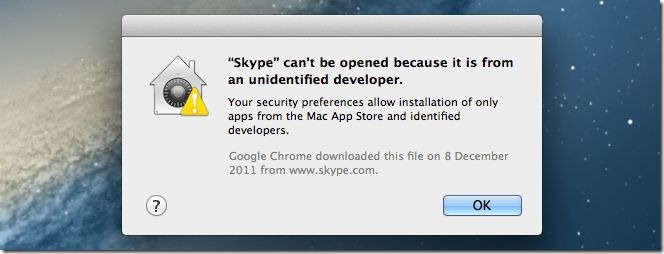
Ingen av de to alternativene ovenfor vil gjøre at 'Navn på applikasjon ikke kan åpnes fordi det er fra en uidentifisert utvikler'. Det siste alternativet Hvor som helst er det som vil gjøre susen. Den lar enhver form for app, uansett hvor den er lastet ned fra eller om den er signert eller ikke, kjøres på din Mac. Det er også den minst sikre av de tre. For å holde Mac-maskinen din trygg og fortsatt kunne kjøre apper du stoler på, hold deg til en av de to første innstillingene og unngå Hvor som helst alternativ. Hvis du vil kjøre en app blokkert av Gatekeeper uten at det går ut over sikkerheten, høyreklikker du på appen i mappen Programmer og velger Åpne. Du blir bedt om en gang for å bekrefte at du vil kjøre appen, og den blir deretter merket som sikker av Gatekeeper. Reserver dette for apper du stoler på. Husk at den nye funksjonen er der for sikkerhet, og det er greit å omgå den når du har en pålitelig app, men ikke for alle appene du laster ned.













kommentarer